GitHub - GenericMappingTools/GMT.jl: Generic Mapping Tools Library Wrapper for Julia
Generic Mapping Tools Library Wrapper for Julia. Contribute to GenericMappingTools/GMT.jl development by creating an acc...
GMT.jlとは
GMT.jlはGMTのjuliaラッパーです。
julia上でGMTを使えるようにするプログラム、と思っていただければ大丈夫です。
GMT.jlのインストール
GitHub - GenericMappingTools/GMT.jl: Generic Mapping Tools Library Wrapper for Julia
Generic Mapping Tools Library Wrapper for Julia. Contribute to GenericMappingTools/GMT.jl development by creating an acc...
ここを見れば一瞬ですが、つまずくと思うので環境構築から説明します。
個人的にはPyGMTの時と同じくAnaconda上で動かした方が良いです。
-
Anaconda公式サイトからAnacondaをインストール
Download Anaconda Distribution | AnacondaDownload Anaconda's open-source Distribution today. Discover the easiest way to perform Python/R data science and machin... -
conda init を NOにする場合は、.bashrcに
source ~/anaconda3/etc/profile.d/conda.shを追記します。
-
仮想環境を作成します(ここでは便宜上、gmt_jlという名前の環境名とします。)
conda create --name gmt_jl --channel=conda-forge julia gmt python=3.9 -
仮想環境を有効化します。
conda activate gmt_jl julia -
julia上でGMT.jlをインストールします。
] add GMT
サンプル
Hello World
println("Hello World")グラフの枠を描く
#!/bin/bash
gmt begin hogehoge png
gmt basemap -JX12 -R0/100/0/100 -Bafg -BWSne
gmt end showは
using GMT
basemap(J="X12", R="0/100/0/100", B="afg WSne", savefig="hoge.png", show=true)となります。Bオプションの書き方がPyGMTとちょっと違いますね。
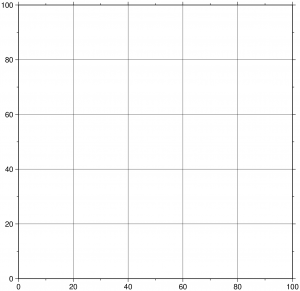
地図を描く
#!/bin/bash
gmt begin hogehoge png
gmt basemap -JM12 -R120/150/20/50 -Bafg
gmt coast -Df -W0.25 -Glightgray -Slightcyan
gmt endは
using GMT
basemap(J="M12", R="120/150/20/50", B="afg")
coast!(D="f", W="0.25", G="lightgray", S="lightcyan", savefig="hoge.png")となります。2つ以上のコマンドを重ねる場合はモジュール名の後に!を付けるそうです。
GMT5時代の-K -Oっぽいですね。
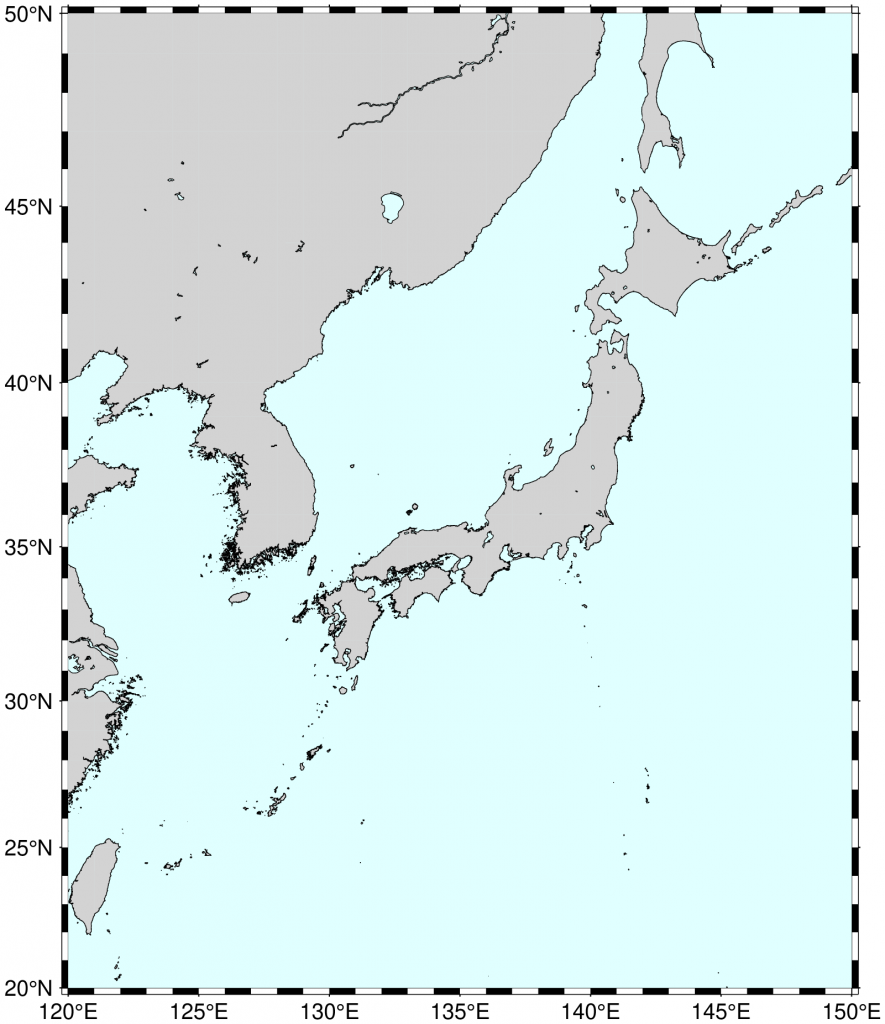
今回はここまで。
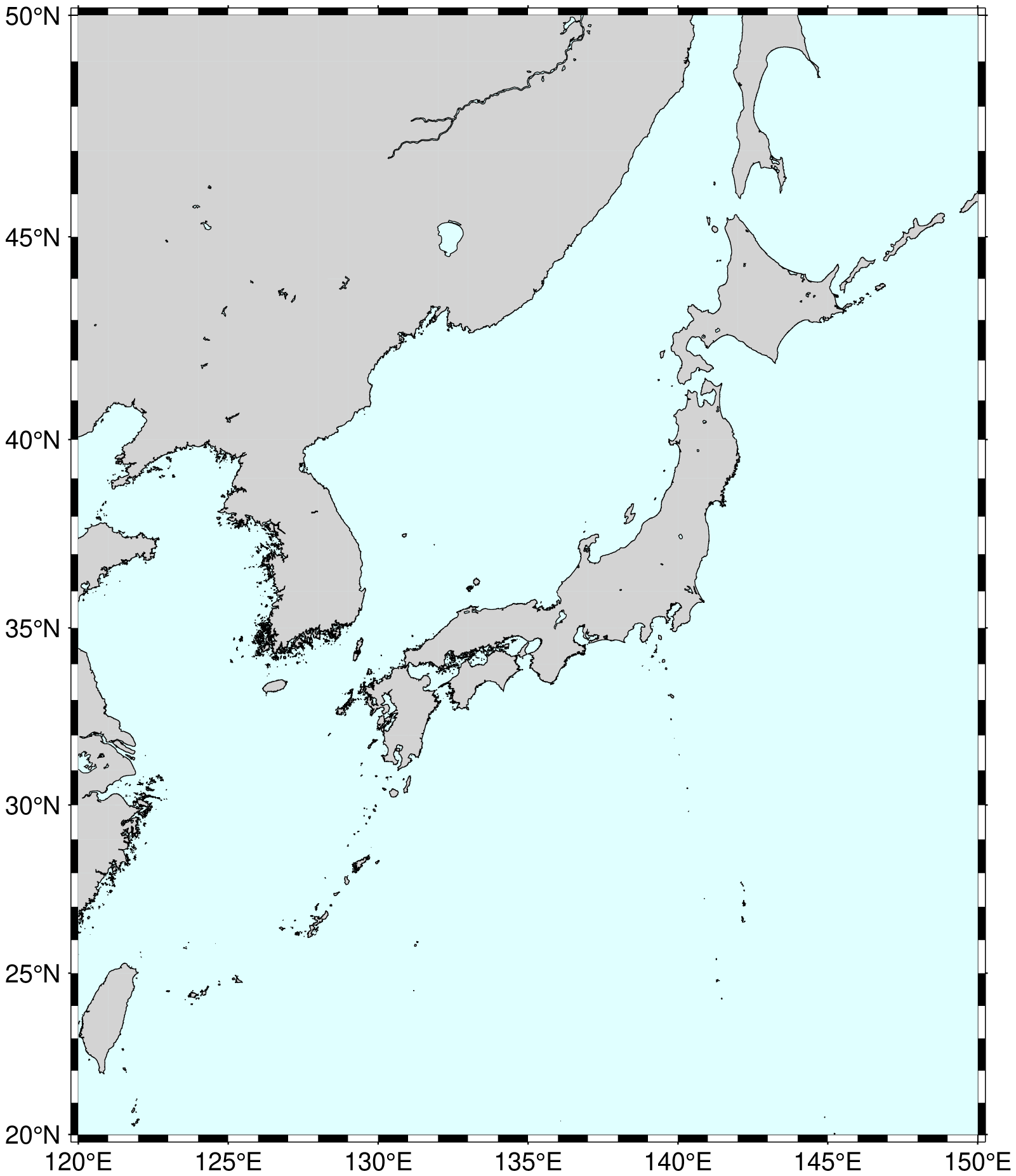
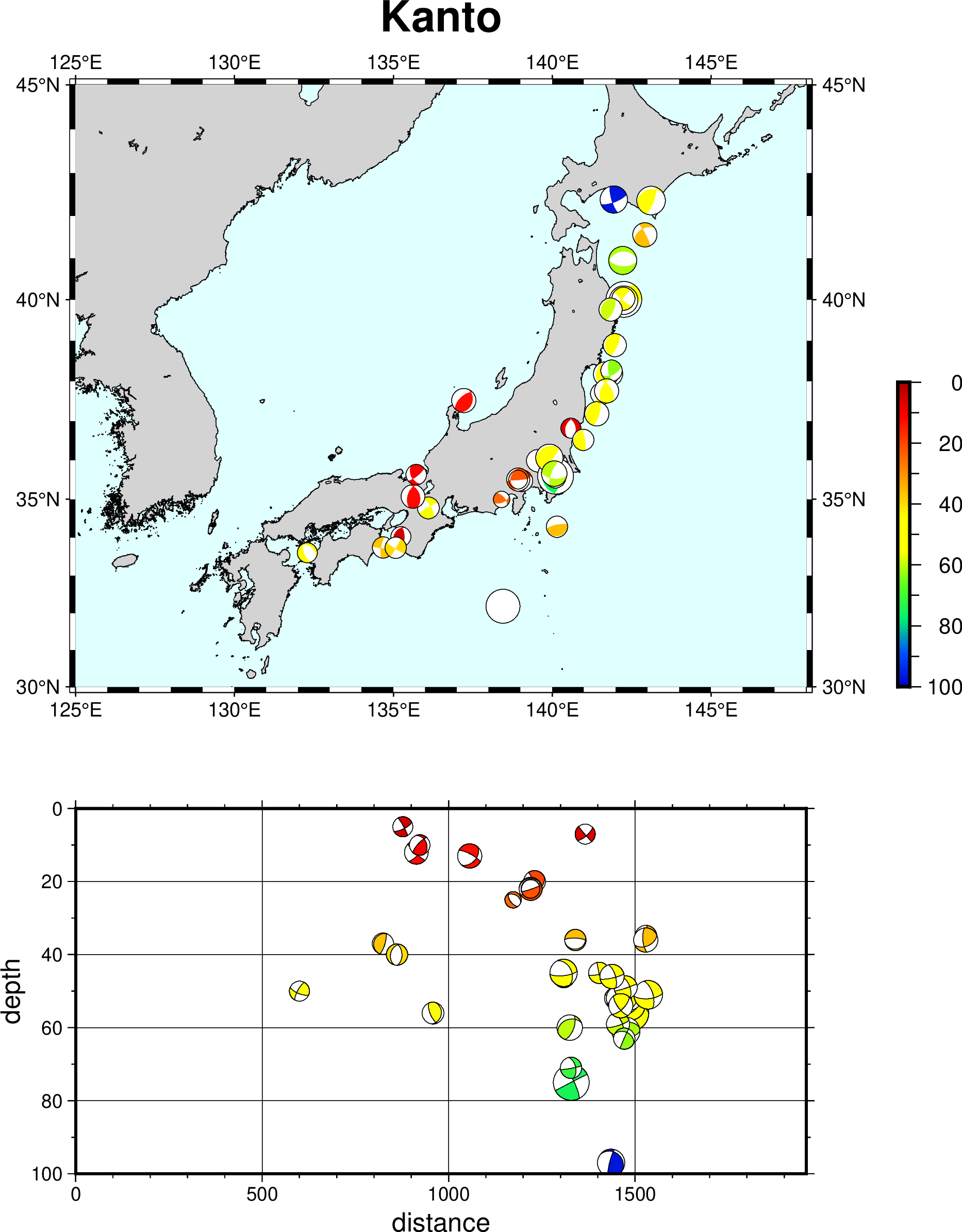
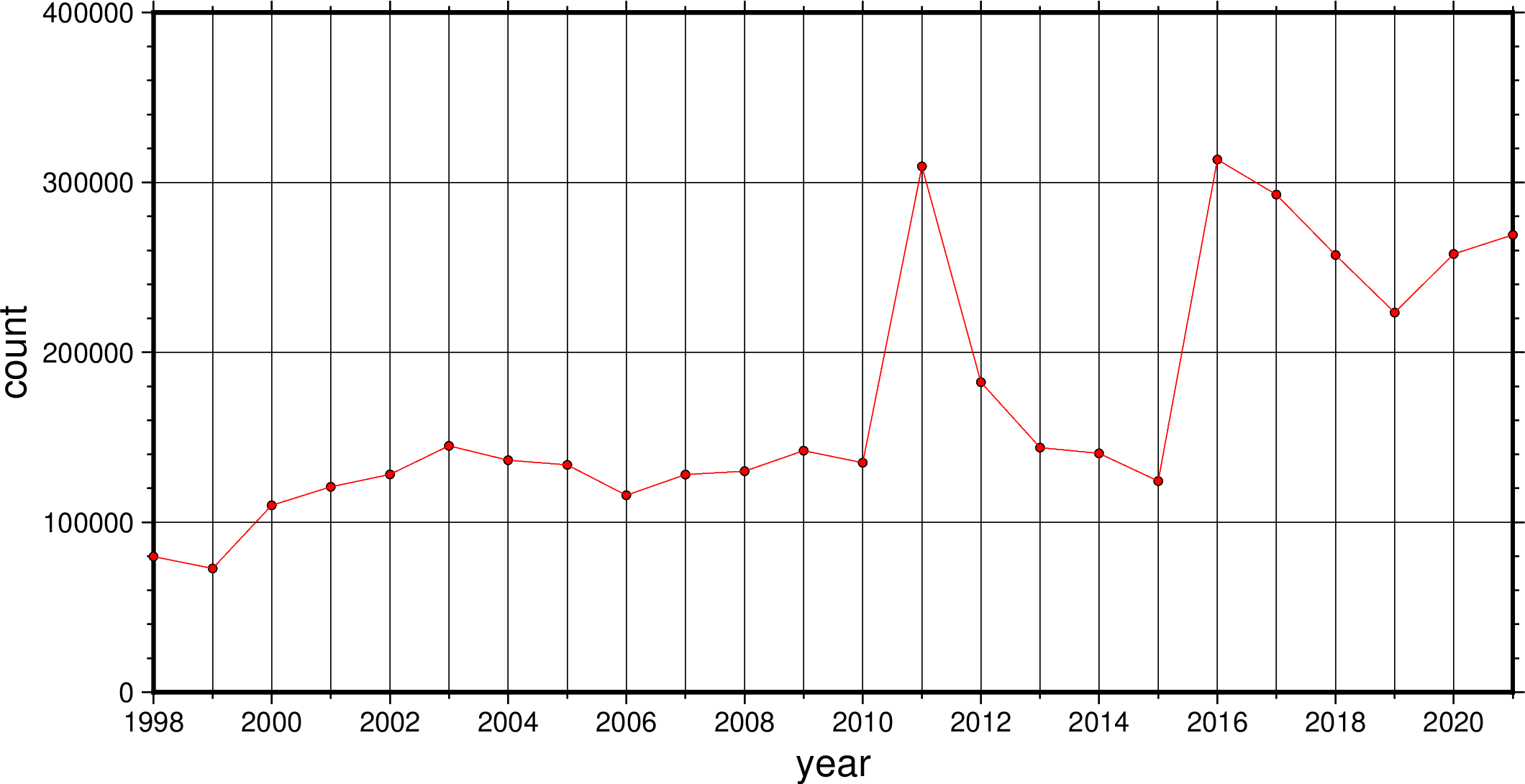
コメント